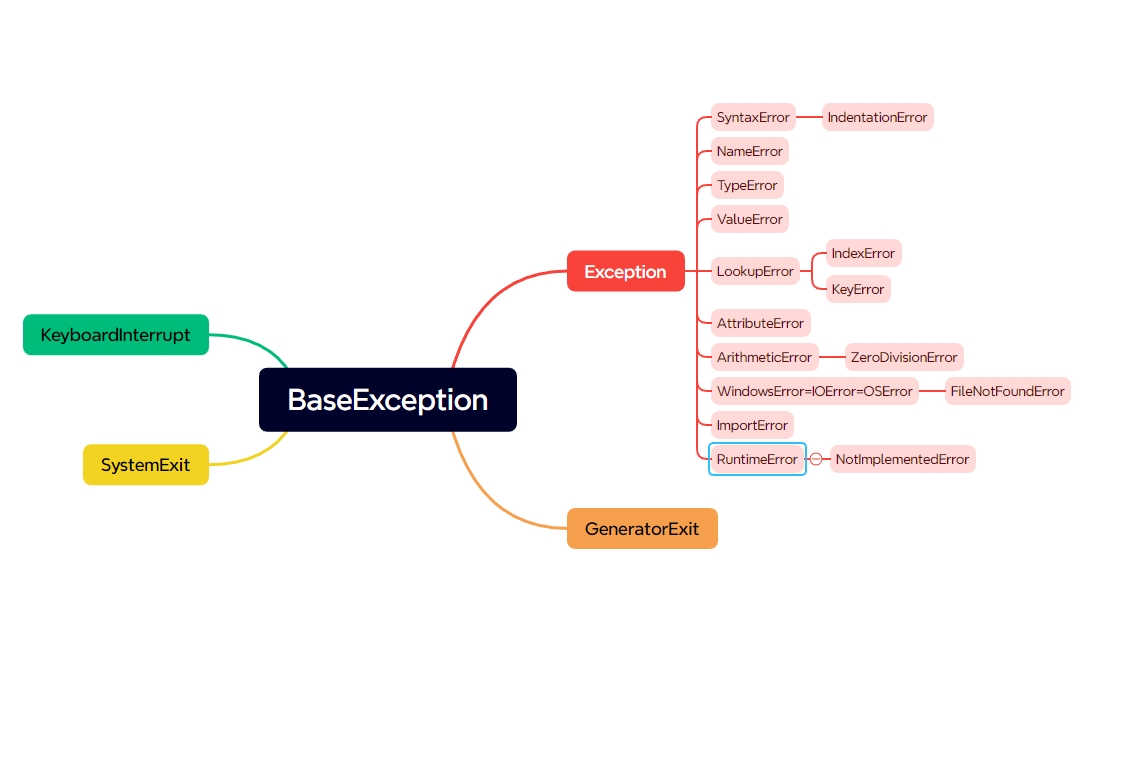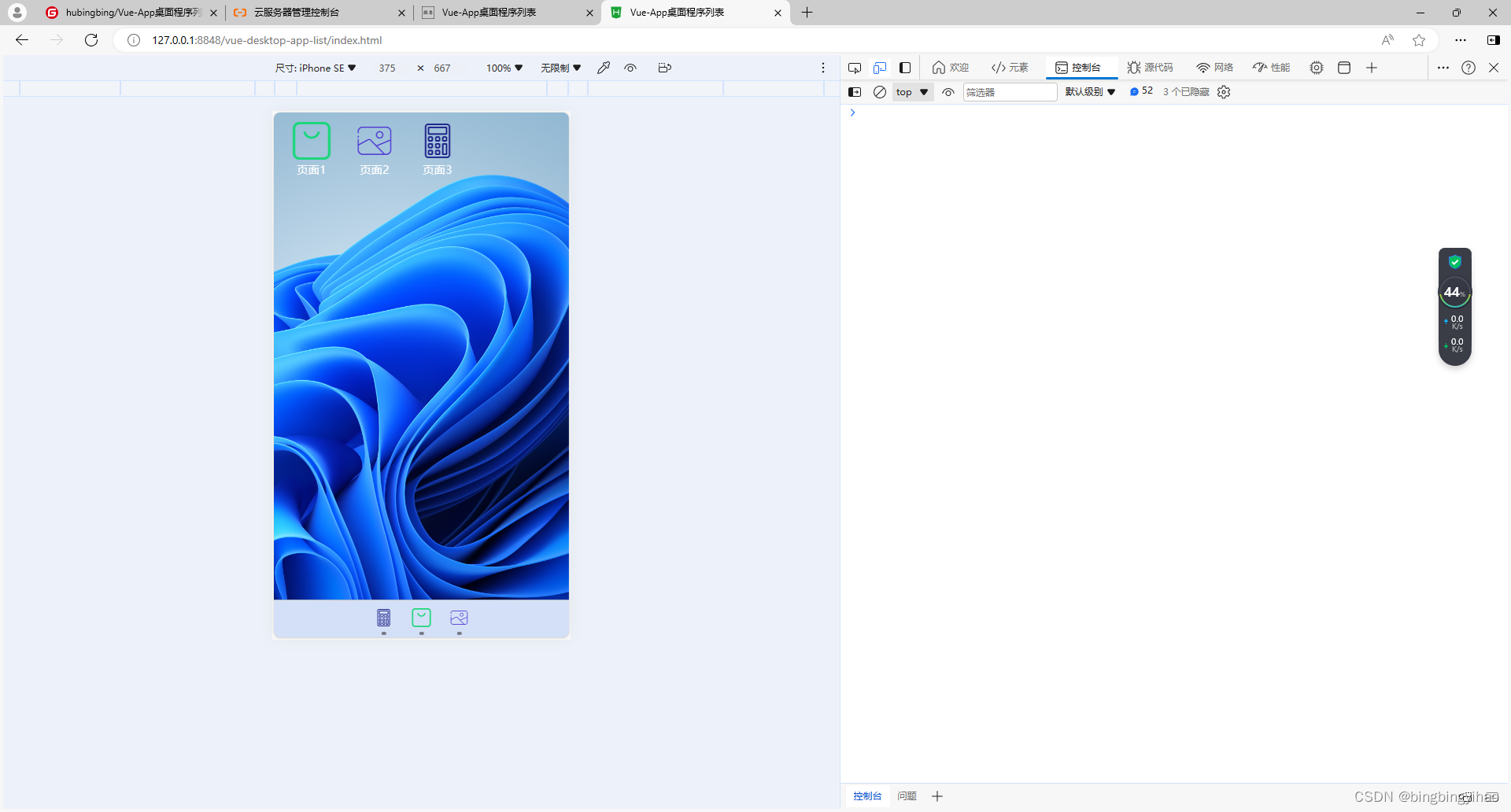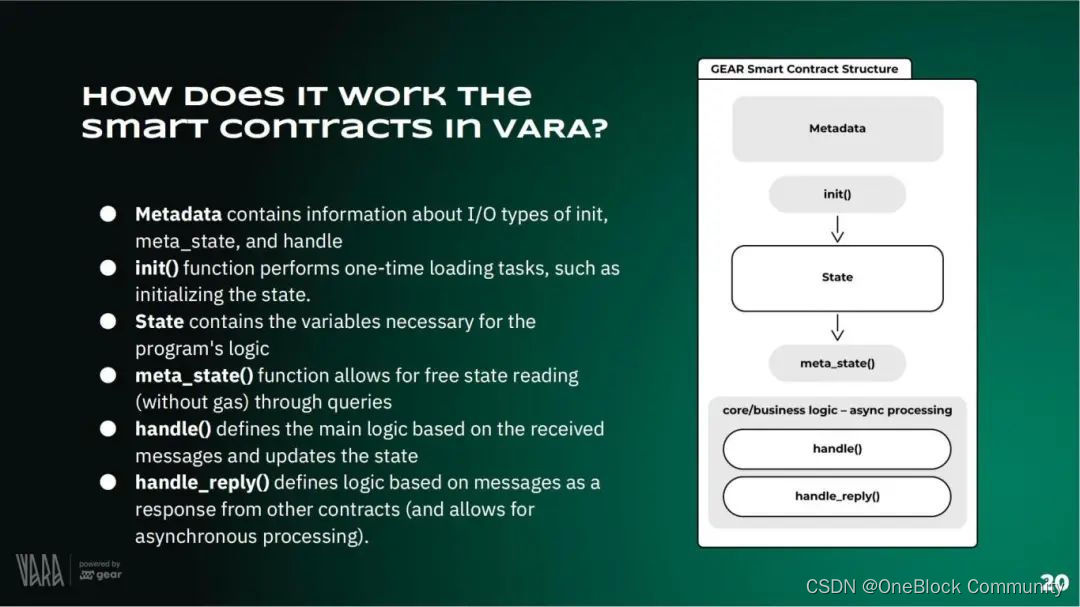烧写uboot、linux镜像、根文件系统到开发板
环境介绍
本博客使用x6818开发板。
公司:三星
ARM架构
Cortex-A53核
型号:S5P6818
特性:8核,最高主频2GHz
烧写uboot
使用网络烧写
网络烧写上位机是Ubuntu虚拟机。
-
先利用上位机,给TF卡烧写uboot,然后将TF卡插到下位机的TF0卡槽中。连接好电源口、网口、串口。电源口给开发板供电,网口用于传输可执行文件、系统镜像等,串口用于传输uboot命令、打印调试等。Ubuntu虚拟机配置成桥接模式,桥接到主机的以太网网卡上,用一根网线直接连接电脑网口和开发板网口。在下位机上电时,cpu会以TF0->TF1->MCC的顺序去读取uboot信息,并将uboot加载到内存同时cpu会跳到uboot,去执行其代码。因为我们将烧写了uboot的TF卡插到了TF0卡槽,所以cpu会直接读取TF0上的uboot。
-
Ubuntu安装tftp服务
apt-get install tftpd-hpa -
如果需要的话可以通过tftp的配置文件修改共享目录的位置,如下:
# 修改TFTP_DIRECTORY参数即可修改共享目录。 vim /etc/default/tftpd-hpa -
为Ubuntu虚拟机配置一个静态ip,ip可以随便取,我取Ubuntuip为192.168.200.3、网关为192.168.200.2子网掩码是255.255.255.0。这里配置静态ip的教程参考Ubuntu配置静态ip。
-
通过串口工具SecureCRT,向uboot发送命令,配置下位机uboot的ip地址、serverip、网关:
# 打印uboot环境变量,注意重要的两个环境变量: # ipaddr=192.168.1.165 // 此乃开发板的IP地址 # serverip=192.168.1.164 // 此乃上位机的IP地址 # gatewayip=192.168.1.2 // 网关 print # 设置本机的IP地址为192.168.200.4 setenv ipaddr 192.168.200.4 # 设置服务器的IP地址为192.168.200.3 setenv serverip 192.168.200.3 # 设置网关的IP地址为192.168.200.2 setenv gatewayip 192.168.200.2 # 保存 saveenv # 再次确保环境变量是对滴! print # 下位机ping上位机 # 如果出现is not alive:表示失败,继续ping一下,第一次总是不成功的 # 如果出现is alive:表示成功,继续后续网络下载操作 ping 192.168.200.3 -
从上位机Ubuntu共享目录下载uboot:
# 将上位机的ubootpak.bin文件下载到下位机的内存0x48000000处, tftp 0x48000000 ubootpak.bin -
将内存中的uboot数据烧写到mmc:
# 烧写到mmc上,以0x200(512)作为起始地址,烧写0x78000这么多字节,这里是以字节为单位! update_mmc 2 2ndboot 0x48000000 0x200 0x78000 -
拔掉TF0卡槽的TF卡,按下复位键,可以观察到串口工具SecureCRT有uboot的打印信息。
至此uboot网络烧写介绍完毕!如果你希望宿主机可以利用vscode的remote插件连接上桥接在以太网卡的虚拟机,可以把宿主机的以太网卡手动配置一个静态ip, 注意,ip的网络地址、子网掩码、网关地址一定要和虚拟机保持一致! 如下:

使用USB烧写
这里演示Win作为上位机,USB烧写uboot,Ubuntu其实是一样的道理。
-
同样,先利用上位机,给TF卡烧写uboot,然后将TF卡插到下位机的TF0卡槽中。连接好电源口、OTG USB口、串口。电源口给开发板供电,USB口用于传输可执行文件、系统镜像等,串口用于传输uboot命令、打印调试等。在下位机上电时,cpu会以TF0->TF1->MCC的顺序去读取uboot信息,并将uboot加载到内存同时cpu会跳到uboot,去执行其代码。因为我们将烧写了uboot的TF卡插到了TF0卡槽,所以cpu会直接读取TF0上的uboot。
-
串口工具执行fastboot命令,此时命令行终端卡住不动,等待上位机fastboot客户端程序发送要下载的文件。
-
上位机(windows)注意安装fastboot驱动。
-
在windows自带的终端执行命令:
# 对于ubuntu系统: # 先安装fastboot:sudo apt-get install fastboot # 再运行此烧写命令:sudo fastboot flash ubootpak ubootpak.bin fastboot flash ubootpak ubootpak.bin -
拔掉TF0卡槽的TF卡,按下复位键,可以观察到串口工具SecureCRT有uboot的打印信息。
USB烧写uboot介绍完毕!
烧写linux镜像以及根文件系统
rootfs_ext4.img:根文件系统。
uImage:linux内核的二进制可执行文件。
两个文件都文件位于:porting_resource目录下
开发板mmc的分区规划如下:
EMMC分区规划如下:
0-------512----------1M--------------65M---------------819M--------------剩余
保留 uboot uImage rootfs 大片
第一分区 第二分区 第三分区 暂时不分
mmcblk0boot0 mmcblk0p1 mmcblk0p2 # linux内核给每个分区指定的名称
使用网络烧写
-
将文件uImage拷贝到上位机Ubuntu下的/srv/tftp共享目录,保证上下位机网络通畅
-
通过串口,使用uboot自带的分区命令fdisk(以字节为单位),对下位机的mmc进行分区:fdisk 2 2 0x100000:0x4000000 0x4100000:0x2f200000
第一个参数:首先TF卡,SD卡,EMMC硬件特性一模一样,统称MMC。如果传递0:表示对SD0卡槽的TF进行分区。如果传递1:表示对SD1卡槽的TF进行分区。如果传递2:表示对EMMC进行分区。
第二个参数:表示要分两个分区,分别是uImage和rootfs所在的分区。注意:uboot所在的分区由linux内核自己来分。
最后两个参数:0x100000:0x4000000:指定第二分区uImage所在的分区起始地址和大小。0x4100000:0x2f200000:指定第三分区rootfs所在的分区起始地址和大小
-
利用SecureCRT通过串口发送uboot命令控制下位机的uboot,使用tftp命令从上位机共享文件中拷贝uImage、rootfs_ext4.img,并将其烧录到mmc:
# 以下命令都是通过串口发送给uboot执行 # 利用tftp服务从上位机的共享目录中下载uImage到下位机内存0x480000000 tftp 0x48000000 uImage # 将uImage从内存的0x48000000写入到EMMC的0x800起始地址(以sector=512字节为单位),烧写0x3000这么多块(6M) mmc write 0x48000000 0x800 0x3000 # 利用tftp服务从上位机的共享目录中下载rootfs_ext4.img到下位机内存0x480000000 tftp 0x48000000 rootfs_ext4.img # 将rootfs从内存的0x48000000写入到EMMC的0x20800起始地址(以sector=512字节为单位),烧写0x32000这么多块(100M) mmc write 0x48000000 0x20800 0x32000 -
设置uboot的环境变量,让其启动后,加载内核到内存指定地址,并且为内核提供启动参数,指定根文件系统的位置:
# 以下命令都是通过串口发送给uboot执行 # 设置加载启动内核的环境变量,从参数中我们可以看到,uboot会将内核放在0x48000000处 setenv bootcmd mmc read 0x48000000 0x800 0x3000 \; bootm 0x48000000 # 保存 saveenv # 设置内核启动之后定位根文件系统的启动参数 # root=/dev/mmcblk0p2:告诉linux内核将来要挂接找的根文件系统rootfs在第三分区 # init=/linuxrc:linux内核一旦找到根文件系统rootfs,执行的第一个进程就是根目录下的linuxrc程序,注意:linuxrc会帮你启动第一号进程:/sbin/init # console=ttySAC0,115200:指定将来linux内核打印输出的信息通过第一个串口来输出到上位机上,波特率115200 # ttySAC0:第一个串口 # ttySAC1:第二个串口 ... # maxcpus=1:只启动一个CPU核,CPU0核 # lcd=wy070ml:指定LCD显示屏的型号 # tp=gslx680-linux:指定触摸屏的型号 setenv bootargs root=/dev/mmcblk0p2 init=/linuxrc console=ttySAC0,115200 maxcpus=1 lcd=wy070ml tp=gslx680-linux # 保存 saveenv -
使用uboot命令启动操作系统:
# 以下命令都是通过串口发送给uboot执行 # 直接运行bootcmd环境变量的命令启动下位机linux系统 boot # 等待系统启动就OK了!
使用USB烧写
-
同网络烧写步骤2,进行emmc分区。
-
串口工具执行fastboot命令,此时命令行终端卡住不动,等待上位机fastboot客户端程序发送要下载的文件。
-
linux镜像以及根文件系统的烧写使用fastboot命令进行USB烧写:
# 使用fastboot,烧写到emmc的地址是在uboot的配置文件已经配置好的,不需要用户手动指定。 # 如有需要,可以更改uboot的配置文件重新编译uboot、烧写uboot,可以使USB烧写地址改变。 # 将uImage烧写到下位机EMMC的第二分区上,注意:uI(大写的i)mage。 fastboot flash boot uImage # 将rootfs_ext4.img烧写到EMMC第三分区上 fastboot flash system rootfs_ext4.img -
配置步骤同网络烧写步骤4、5。
本章完结
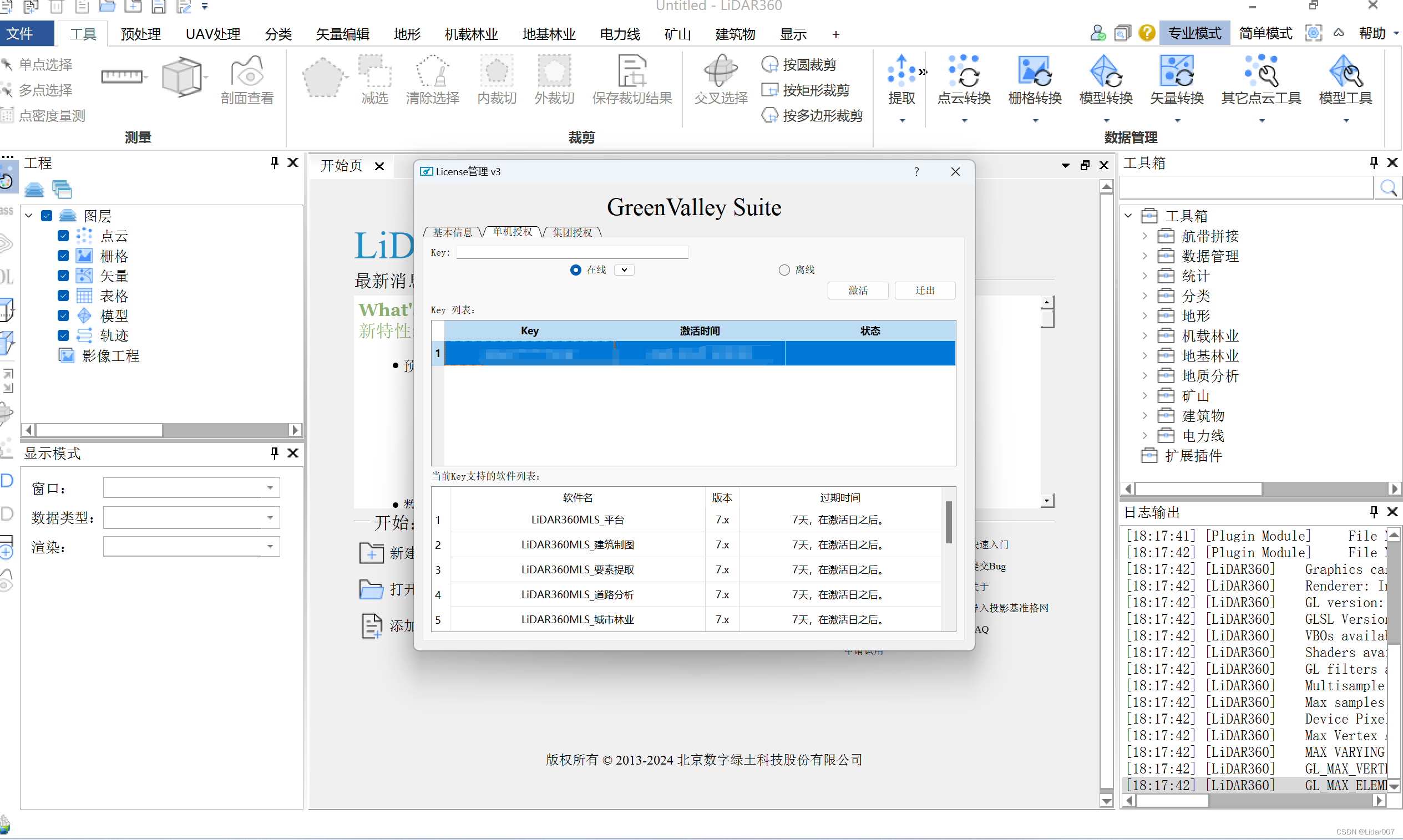


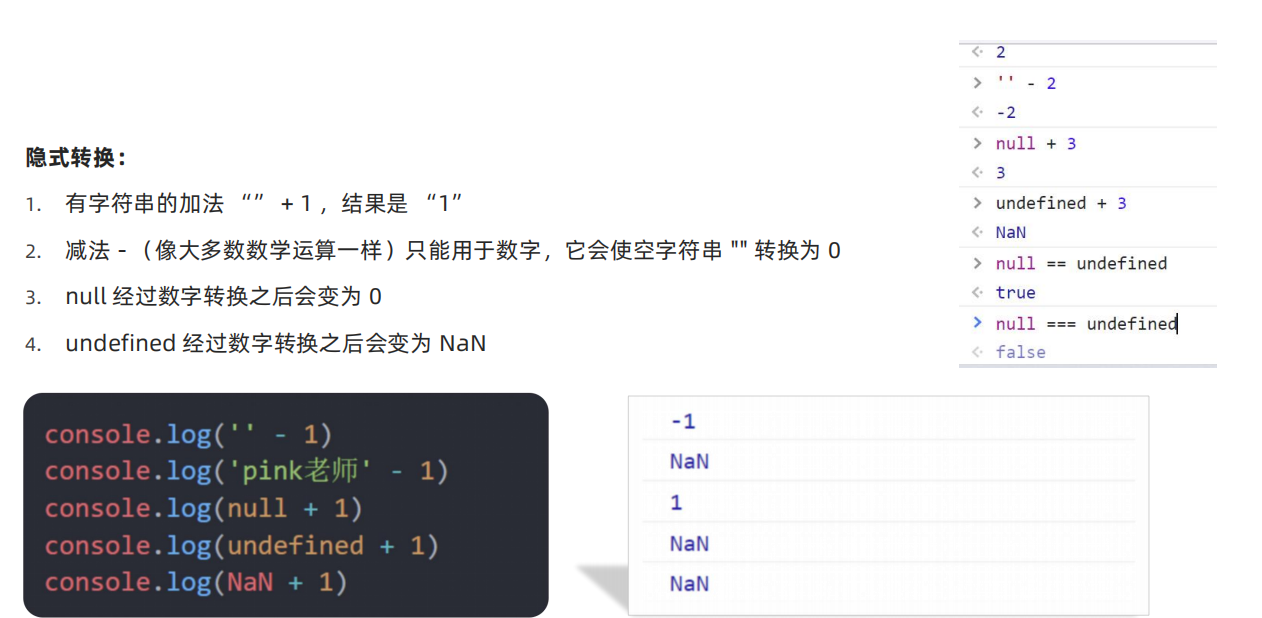


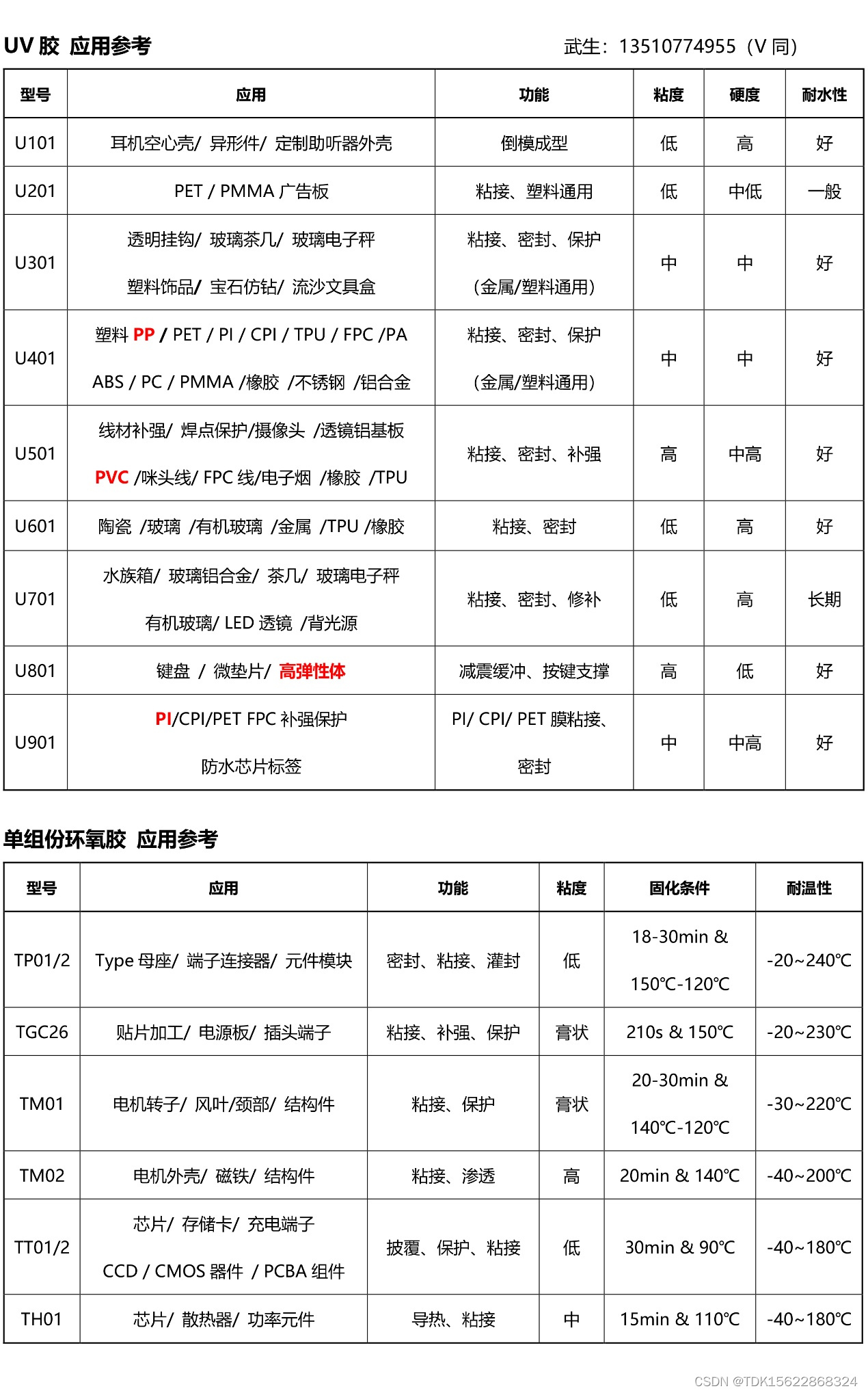
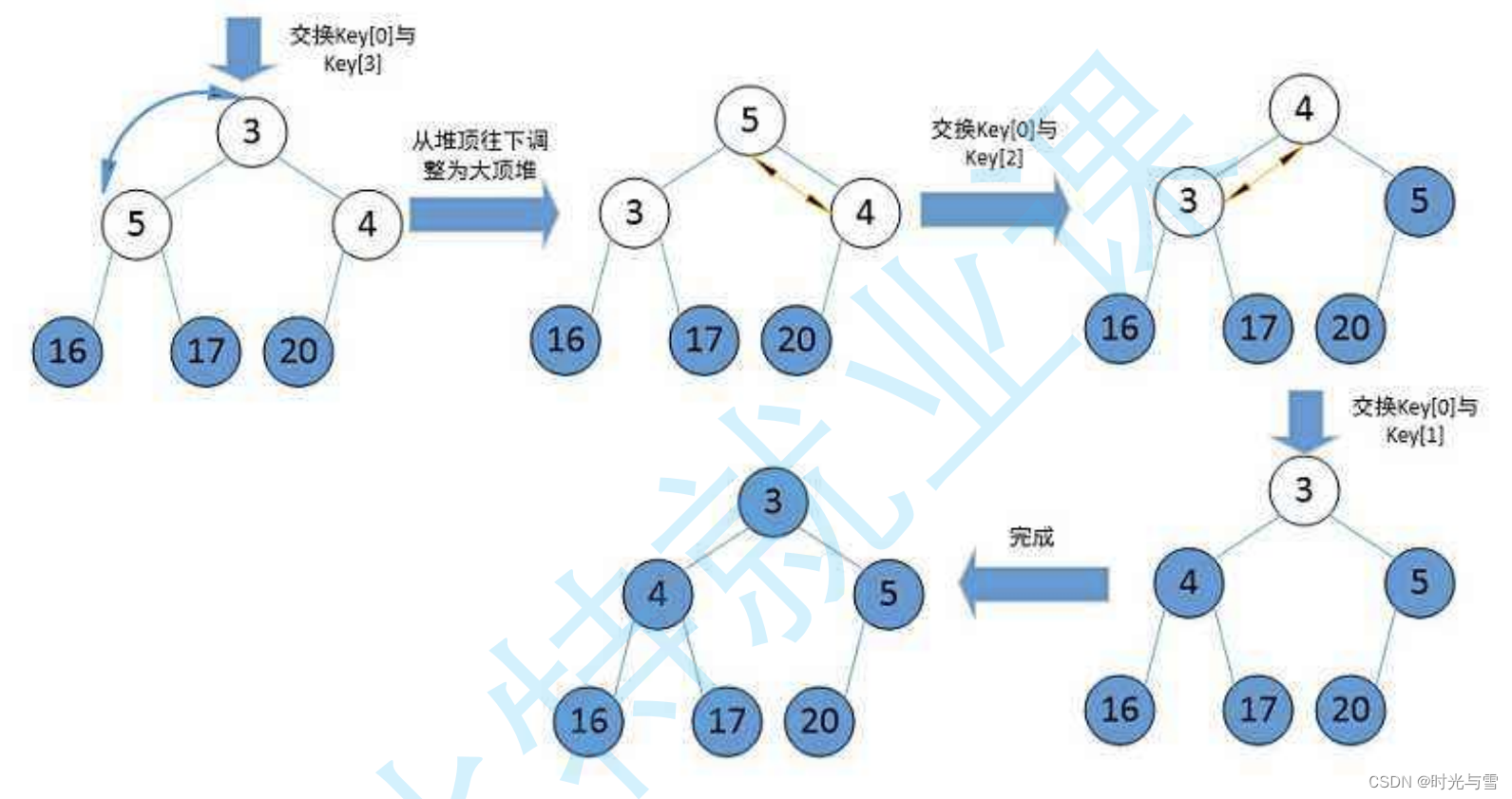

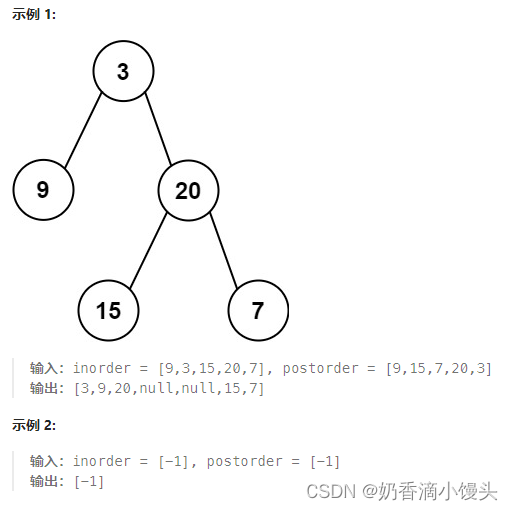
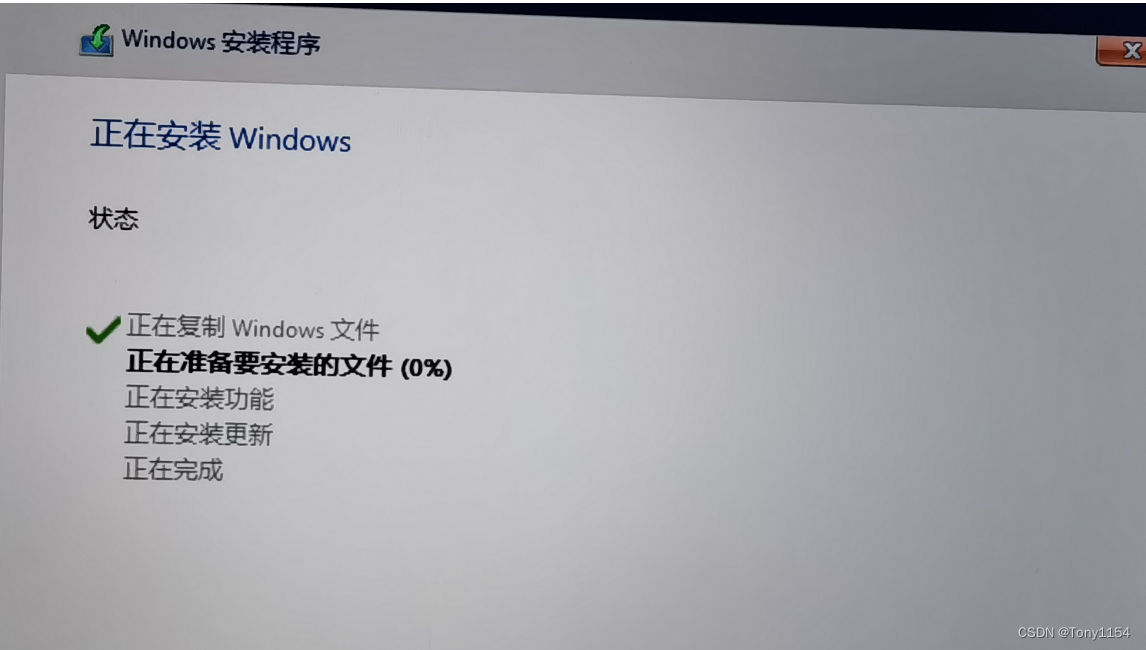

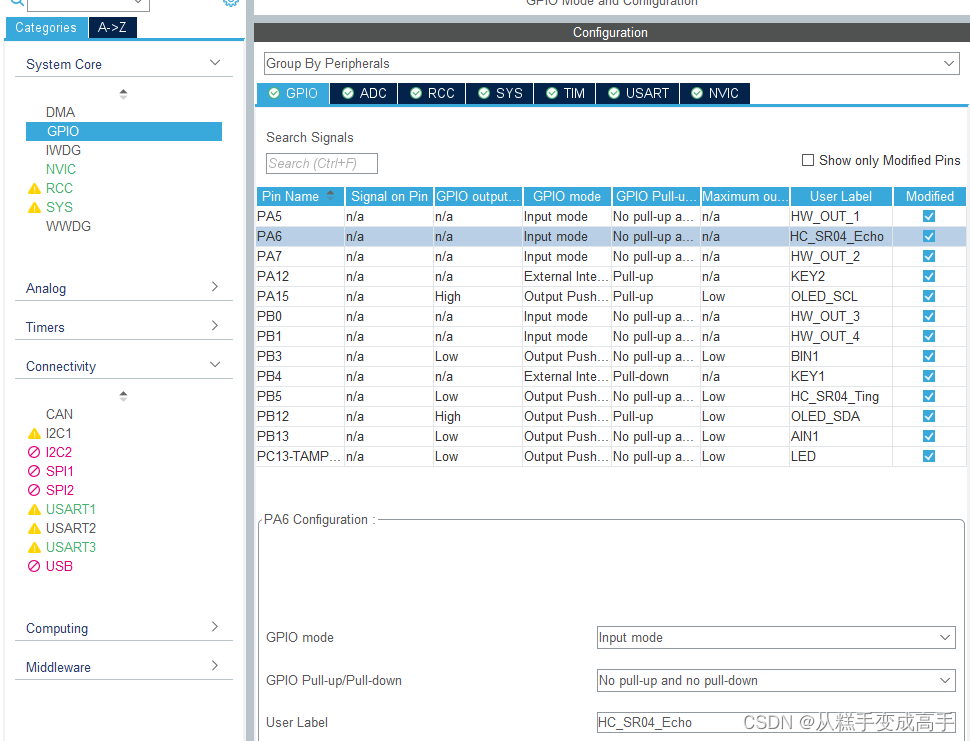
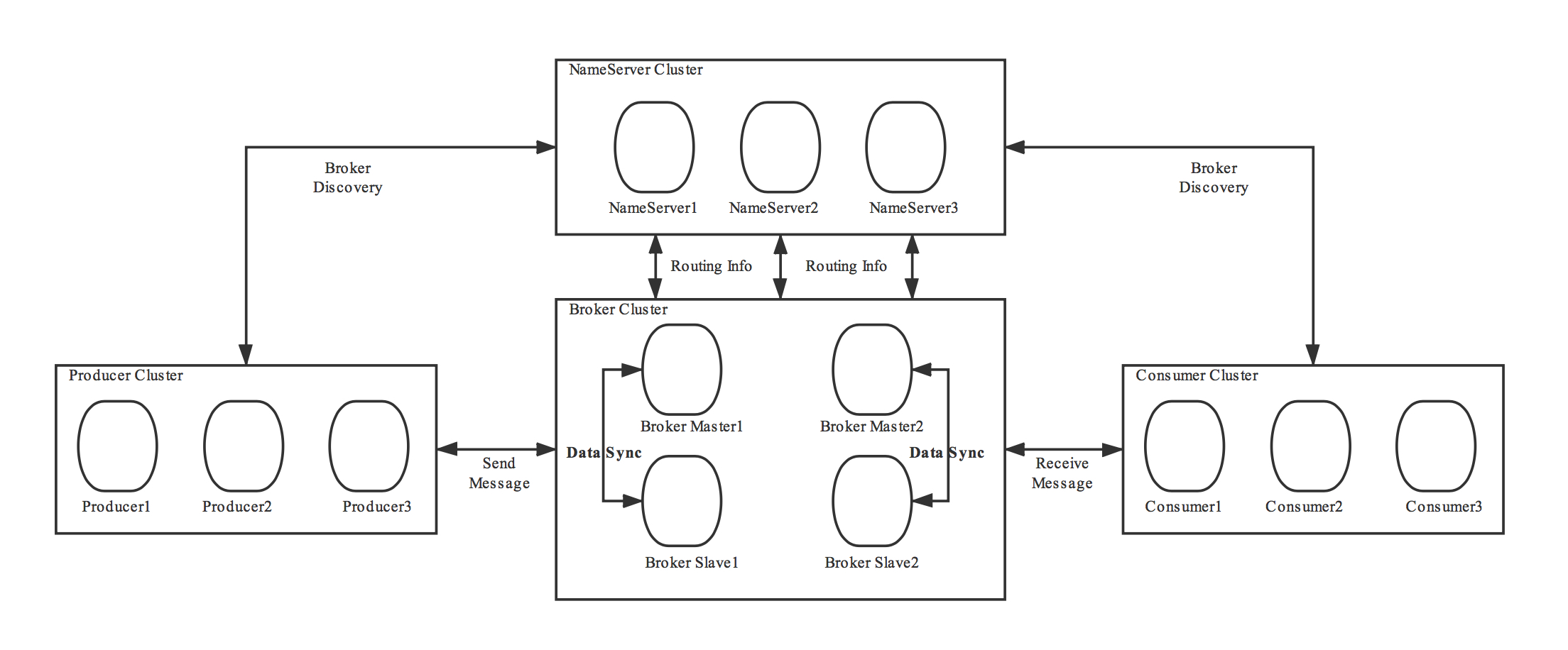

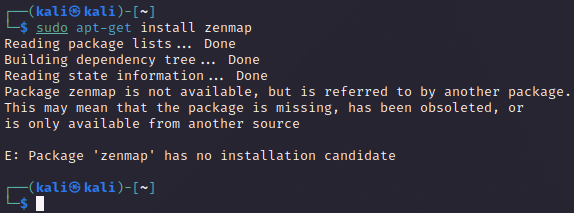
![[职场] 硬件研发是什么职业 #职场发展#其他](https://img-blog.csdnimg.cn/img_convert/b514ef3a90a680b4c12ed0adeb53c82f.png)